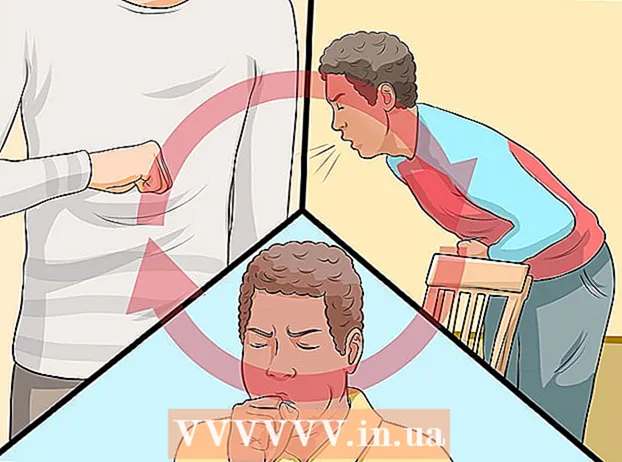Аўтар:
Louise Ward
Дата Стварэння:
5 Люты 2021
Дата Абнаўлення:
1 Ліпень 2024

Задаволены
Гэты wikiHow вучыць, як адкрыць Правадыр на кампутары Windows. У Windows 8 і 10 прыкладанне называецца "File Explorer", а ў Windows 7 і Vista - "Windows Explorer".
Крокі
Спосаб 1 з 2: У Windows 8 і 10
. Націсніце на лагатып Windows у левым ніжнім куце экрана альбо націсніце клавішу ⊞ Выйграй.
- У Windows 8 навядзіце курсор мышы на правы верхні кут экрана і націсніце на значок павелічальнага шкла.

Правадыр файлаў. Гэта дадатак у форме тэчкі з'явіцца ўверсе акна "Пуск". Адкрыецца правадыр файлаў.- Калі File Explorer адкрыецца, вы можаце "замацаваць" прыкладанне на панэлі задач, каб запусціць File Explorer адным пстрычкай мышы. Пстрыкніце правай кнопкай мышы на абразку Правадыр файлаў
унізе экрана, затым націсніце Замацаваць на панэлі задач (Замацаваць на панэлі задач).
- Калі File Explorer адкрыецца, вы можаце "замацаваць" прыкладанне на панэлі задач, каб запусціць File Explorer адным пстрычкай мышы. Пстрыкніце правай кнопкай мышы на абразку Правадыр файлаў

на панэлі задач.- Прэса ⊞ Выйграй+Э.
- Пстрыкніце правай кнопкай мышы Перайдзіце да "Пуску"
і выбраць Правадыр файлаў.
- Націсніце кнопку Пуск

, затым націсніце на абразок у форме папкі
левы бок. рэклама
рэклама
Спосаб 2 з 2: У Windows 7 і Vista
. Націсніце на лагатып Windows у левым ніжнім куце экрана альбо націсніце клавішу ⊞ Выйграй.
Правадыр Windows. Гэта дадатак у форме тэчкі з'явіцца ўверсе акна "Пуск". Адкрыецца правадыр Windows.
- Калі Windows Explorer адкрыецца, вы можаце "замацаваць" прыкладанне на панэлі задач, каб запусціць Правадыр Windows адным пстрычкай мышы. Пстрыкніце правай кнопкай мышы Значок Правадыра Windows
унізе экрана, затым націсніце Замацаваць на панэлі задач.
- Калі Windows Explorer адкрыецца, вы можаце "замацаваць" прыкладанне на панэлі задач, каб запусціць Правадыр Windows адным пстрычкай мышы. Пстрыкніце правай кнопкай мышы Значок Правадыра Windows
, а затым націсніце Камп'ютэр. рэклама
рэклама